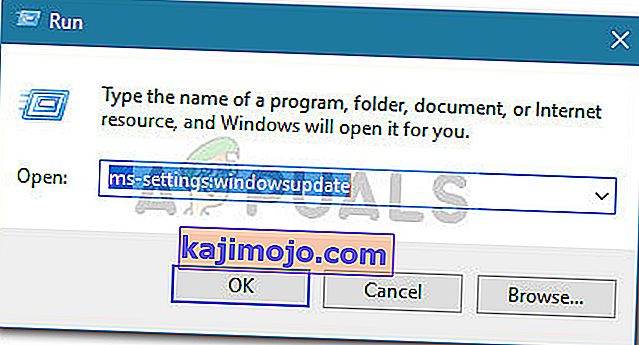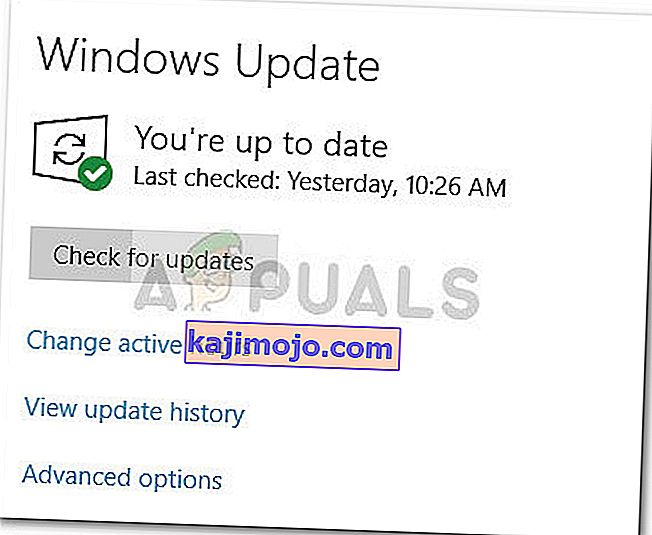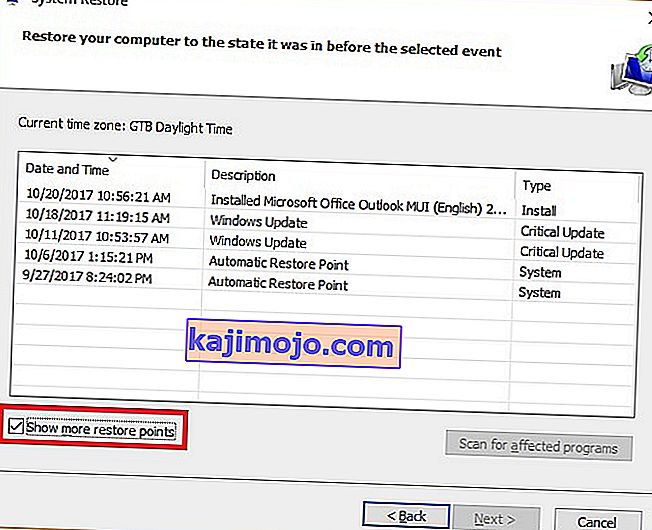Beberapa pengguna dicegah menjalankan aplikasi atau game tertentu dengan kesalahan "debugger telah ditemukan berjalan di sistem Anda" . Sering kali, pengguna yang terpengaruh oleh laporan kesalahan ini terjadi tepat setelah mereka mencoba membuka peluncur game.

Jenis kesalahan ini berarti bahwa sesuatu selain aplikasi yang Anda coba buka sedang mengelola sumber daya Anda. Jika Anda mencoba membuka game, tempat pertama untuk mulai mencari adalah aplikasi seperti GameGuard atau rangkaian antivirus eksternal.
Tetapi sebelum Anda melakukan hal lain, lakukan restart sederhana dan lihat apakah kesalahan "debugger telah ditemukan berjalan di sistem Anda" telah diselesaikan. Beberapa pengguna melaporkan bahwa masalah tersebut hilang setelah mereka melakukan restart.
Jika Anda saat ini berjuang dengan kesalahan "debugger telah ditemukan berjalan di sistem Anda" dan memulai ulang tidak membantu, mulailah mengikuti metode di bawah ini. Artikel ini berisi pilihan perbaikan potensial yang berhasil digunakan oleh pengguna lain untuk memperbaiki atau mengatasi masalah ini. Harap ikuti setiap metode secara berurutan hingga Anda menemukan perbaikan yang berhasil menyelesaikan masalah dalam situasi Anda.
Metode 1: Memastikan Windows 10 adalah yang terbaru (jika ada)
Dari penyelidikan kami, kesalahan "debugger telah ditemukan berjalan di sistem Anda" terutama terjadi pada sistem Windows 10 yang tidak mutakhir. Beberapa pengguna telah melaporkan bahwa masalah telah diperbaiki pada komputer Windows 10 mereka setelah menginstal pembaruan Windows yang tertunda.
Catatan: Jika Anda tidak memiliki Windows 10 atau jika OS Anda mutakhir, langsung lompat ke Metode 3 .
Berikut panduan cepat untuk menginstal pembaruan yang hilang pada OS Windows 10 Anda:
- Buka Run box dengan menekan tombol Windows + R . Kemudian, ketik "ms-settings: windowsupdate" dan tekan Enter untuk membuka layar Pembaruan Windows .
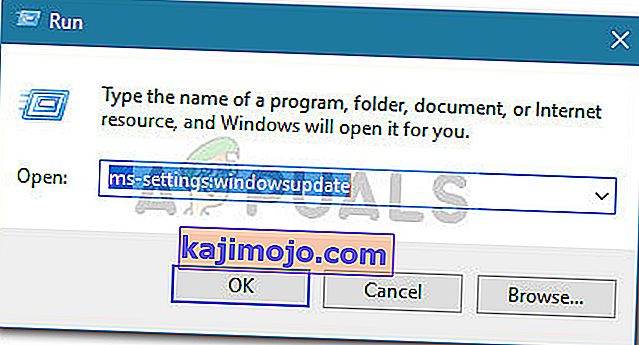
- Klik tombol Periksa pembaruan dan ikuti petunjuk di layar untuk menginstal pembaruan Windows yang hilang.
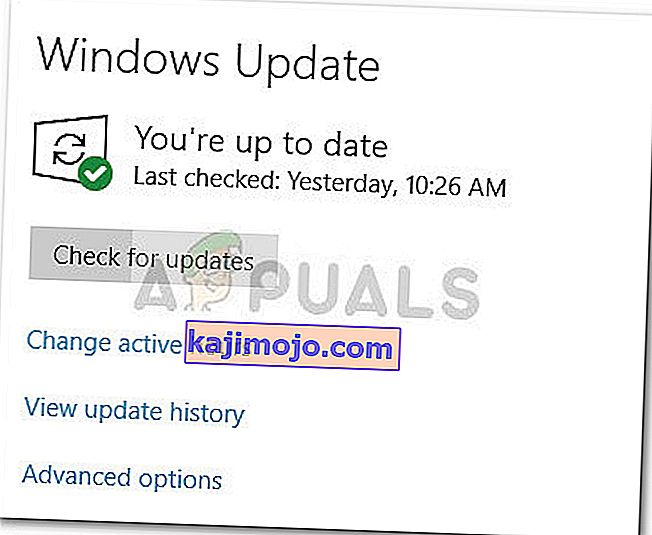
- Setelah semua pembaruan Windows yang tertunda telah diinstal, reboot komputer Anda jika tidak secara otomatis diminta untuk melakukannya. Kemudian, lihat apakah kesalahan "debugger telah ditemukan berjalan di sistem Anda" telah diselesaikan pada startup berikutnya.
Jika Anda masih mengalami kesalahan yang sama saat membuka aplikasi atau game tertentu, pindah ke Metode 2.
Metode 2: Menambahkan folder game / aplikasi ke daftar pengecualian Antivirus (jika ada)
Sebagian besar waktu, pengguna yang terpengaruh oleh kesalahan "debugger telah ditemukan berjalan di sistem Anda" telah berhasil mengidentifikasi solusi antivirus eksternal mereka sebagai pelakunya.
Catatan: Jika Anda tidak menggunakan suite keamanan pihak ke-3, langsung lompat ke Metode 3 .
Pengguna yang terpengaruh telah berhasil menyelesaikan masalah baik dengan menambahkan game atau folder aplikasi ke daftar pengecualian atau dengan mencopot antivirus pihak ketiga sepenuhnya. Ternyata Windows Defender tidak akan menghasilkan masalah seperti ini.
Sebagian besar laporan pengguna mengarah ke AVG atau Mc Afee sebagai rangkaian keamanan eksternal utama yang akan membuat positif palsu yang mengakibatkan kesalahan "debugger ditemukan berjalan di sistem Anda" .
Salah satu cara untuk menangani konflik ini adalah dengan menavigasi ke pengaturan antivirus Anda dan menambahkan seluruh folder aplikasi (berisi file yang dapat dieksekusi yang menunjukkan kesalahan "debugger telah ditemukan berjalan di sistem Anda" ) ke daftar Pengecualian . Menggunakan rute ini akan memungkinkan Anda untuk terus menggunakan antivirus pihak ketiga Anda. Namun perlu diingat bahwa langkah-langkah yang tepat sangat bergantung pada paket keamanan eksternal yang Anda gunakan.
Catatan: Jika Anda menggunakan AVG, Anda dapat mencapai daftar pengecualian dengan menavigasi ke Opsi> Pengaturan Lanjutan> Pengecualian. Setelah Anda tiba di sana, klik Add Exception, pilih Folder as the Exception Type dan pilih folder yang berisi file yang dapat dieksekusi yang menampilkan kesalahan "debugger telah ditemukan berjalan di sistem Anda" .
Jika AV Anda tidak memiliki daftar pengecualian atau Anda tidak dapat menemukannya, Anda juga dapat menghapus paket keamanan sepenuhnya dari sistem Anda. Untuk melakukan ini, buka kotak Run (tombol Windows + R) dan tekan Enter untuk membuka jendela Program dan Fitur. Kemudian, gulir melalui daftar aplikasi dan hapus instalan antivirus ketiga Anda.
Jika metode ini tidak berlaku atau tidak membantu Anda memperbaiki kesalahan "debugger telah ditemukan berjalan di sistem Anda" , pindah ke Metode 3 .
Metode 3: Menginstal ulang GameGuard
Jika antivirus eksternal Anda tidak dapat disalahkan atas kesalahan "debugger telah ditemukan berjalan di sistem Anda" , mari kita lihat apakah GameGuard yang menyebabkan masalah. Beberapa pengguna telah melaporkan bahwa kesalahan itu hilang setelah mereka menginstal ulang atau menghapus GameGuard sepenuhnya dari sistem mereka.
Catatan: Perlu diingat bahwa sebagian besar game yang dirilis saat ini menggunakan sistem mereka sendiri untuk melindungi dari kecurangan dan jenis eksploitasi lainnya. Karena itu, sebagian besar GameGuard tidak diperlukan (kecuali Anda memainkan MMO yang sangat lama). Terlebih lagi, GG diketahui berkonflik dengan game tertentu yang menghasilkan kesalahan "debugger telah ditemukan berjalan di sistem Anda" .
Berikut panduan cepat untuk menginstal ulang atau menghapus GameGuard:
- Tekan tombol Windows + R untuk membuka kotak Jalankan . Kemudian, ketik " appwiz.cpl " dan tekan Enter untuk membuka Program dan Fitur .

- Di Program dan Fitur , gulir melalui daftar aplikasi dan hapus instalan GameGuard dari sistem Anda.
- Arahkan ke C: \ Program Files (x86) \ NCSOFT \ BnS dan lihat apakah Anda masih memiliki file GameGuard di folder GG. Jika Anda melakukannya, hapus seluruh folder.
- Jika Anda ingin menghapus GameGuard, Anda dapat mengakhirinya di sini dengan memulai ulang dan melihat apakah masalah telah diselesaikan pada boot berikutnya. Jika Anda akhirnya membutuhkan GameGuardian, Anda sekarang dapat menginstalnya lagi dan folder Bns akan dipulihkan.
Jika metode ini tidak dapat diterapkan atau tidak memungkinkan Anda untuk mengatasi kesalahan "debugger telah ditemukan berjalan di sistem Anda" , pindah ke Metode 3 .
Metode 4: Membuka aplikasi dalam Mode Aman
Meskipun ini mungkin tidak mengatasi penyebab masalah, kemungkinan besar Anda dapat membuka aplikasi / game yang dimaksud. Beberapa pengguna telah berhasil mengatasi masalah ini dengan membuka file yang dapat dieksekusi dalam Safe Mode . Ini mungkin terjadi karena aplikasi terbuka tanpa gangguan yang disebabkan oleh proses pihak ketiga lainnya yang mungkin berjalan di latar belakang.
Untuk mem-boot dalam safe mode, klik ikon Start (sudut kiri bawah) dan tahan tombol Shift sambil mengklik tombol Restart . Setelah komputer Anda boot ke mode aman, buka aplikasi dan lihat apakah itu terbuka tanpa kesalahan "debugger telah ditemukan berjalan di sistem Anda" . Jika terbuka tanpa masalah, buka Program dan Fitur ( tombol Windows + R , lalu ketik " appwiz.cpl " dan tekan Enter ) dan secara sistematis hapus semua aplikasi pihak ke-3 yang mungkin menyebabkan gangguan.
Jika Anda masih mendapatkan kesalahan "debugger telah ditemukan berjalan di sistem Anda" pada awal aplikasi, pindah ke metode di bawah ini.
Metode 5: Menggunakan titik pemulihan sistem
Jika semua metode di atas membuat Anda gagal, satu cara pasti untuk mengatasi kesalahan "debugger telah ditemukan berjalan di sistem Anda" adalah dengan menggunakan titik pemulihan sistem untuk memulihkan mesin Anda ke keadaan di mana Anda dapat membuka aplikasi tanpa masalah. Namun, metode ini mungkin tidak berlaku jika Anda tidak memiliki titik pemulihan sistem yang lebih lama dari saat Anda pertama kali mulai mengalami gejala ini.
Berikut panduan cepat tentang menggunakan titik Pemulihan Sistem sebelumnya untuk memulihkan mesin Anda ke keadaan di mana kesalahan "debugger telah ditemukan berjalan di sistem Anda" tidak muncul:
- Tekan tombol Windows + R untuk membuka kotak Jalankan. Kemudian, ketik " rstrui " dan tekan Enter untuk membuka wizard System Restore .

- Di wizard Pemulihan Sistem, klik tombol Berikutnya pada prompt pertama, lalu centang kotak yang terkait dengan Tampilkan lebih banyak titik pemulihan untuk melihat semua opsi yang tersedia.
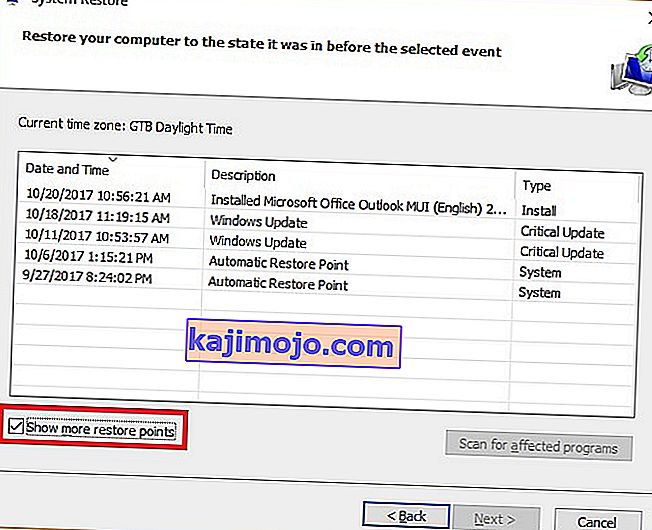
- Selanjutnya, pilih titik pemulihan yang bertanggal sebelum saat Anda pertama kali mulai mengalami kesalahan "debugger telah ditemukan berjalan di sistem Anda" dan tekan Berikutnya untuk melanjutkan.
- Sekarang semuanya sudah diatur, klik Selesai untuk memulai proses pemulihan. Di akhir proses ini, komputer Anda akan restart dan status lama akan dipasang pada startup berikutnya.